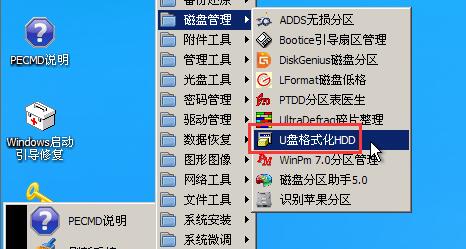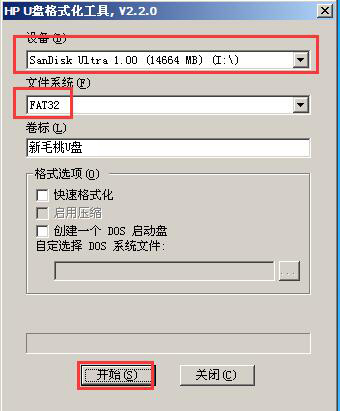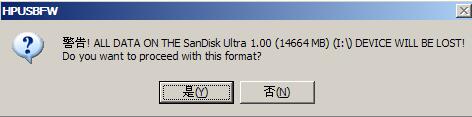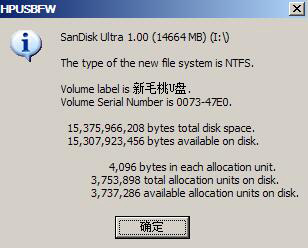如今,大家越来越喜爱u盘,因为u盘具有小巧易携带,容量大,价格还便宜等优势,不过使用过程中,难免会出现一些问题,例如u盘想格式化却无法格掉,那u盘格式化无法实现该怎么办?下面给大家分享用新毛桃里面的u盘格式化HDD工具进行格式化的操作步骤。
准备工作:
①制作一个最新版新毛桃u盘启动盘;
步骤:
1、在主菜单界面用键盘方向键“↓”将光标移至“【03】运行新毛桃Win2003PE增强版(旧电脑)”,回车确定,如图所示 :
2、鼠标点击开始图标,依次打开:程序→磁盘管理→U盘格式化HDD,如图所示:
3、选择要格式化的u盘,如果想换格式也可以点击文件系统进行选择,然后点击开始即可,如图所示:
4、在提示框中,点击是即可,如图所示:
5、待格式化完成后,点击确定即可,如图所示:
以上就是u盘格式化的操作步骤,有出现这情况的用户可以参考文中的方法对u盘进行格式化,希望今天的分享对大家有所帮助。
责任编辑:新毛桃:http://www.xinmaotao.net